Comment faire une table des matières dans Google Docs
Divers / / April 20, 2023
Une table des matières aide à donner aux téléspectateurs un aperçu de votre document. Il met en surbrillance tous les titres et les organise avec les numéros de page correspondants. Si nécessaire, il permet également aux utilisateurs de naviguer directement vers une page spécifiée, ce qui est pratique pour les documents plus longs. Intrigué? Voici comment créer une table des matières dans Google Docs et la modifier.

Avant de créer une table des matières dans Google Docs, assurez-vous que les titres de votre document ont été formatés en conséquence. Étant donné que la table des matières reprend les titres de l'ensemble du document, s'ils sont formatés dans différents styles de titre, la table des matières sera également différente en conséquence. Pour vous assurer que cela ne se produise pas, définissez vos styles de titre de manière uniforme avant de commencer.
Une fois cela fait, suivez les étapes ci-dessous pour créer, modifier ou supprimer une table des matières dans Google Docs.
Note:
Contrairement à Microsoft Word, vous ne pouvez pas créer de table des matières personnalisée dans Google Docs. De plus, assurez-vous d'être connecté à votre compte Google avant de continuer.Comment ajouter une table des matières dans Google Docs
Bien que vous ne puissiez pas ajouter de table des matières dans l'application Android Google Docs, il est possible de le faire dans l'application iOS Google Docs. De plus, vous pouvez également accéder à Google Docs sur votre bureau pour l'insérer dans vos documents. Voici comment procéder.
Utilisation de Google Documents Web
Étape 1: Ouvrez Google Docs et cliquez sur le document concerné.
Ouvrez Google Docs sur le navigateur Web
Étape 2: Ensuite, cliquez sur Insérer dans la barre de menu.
Étape 3: Ici, allez dans « Table des matières » et les options disponibles seront visibles.

Ici, vous avez trois options disponibles. Jetons un bref coup d'œil à tous.
Option 1 – Texte brut
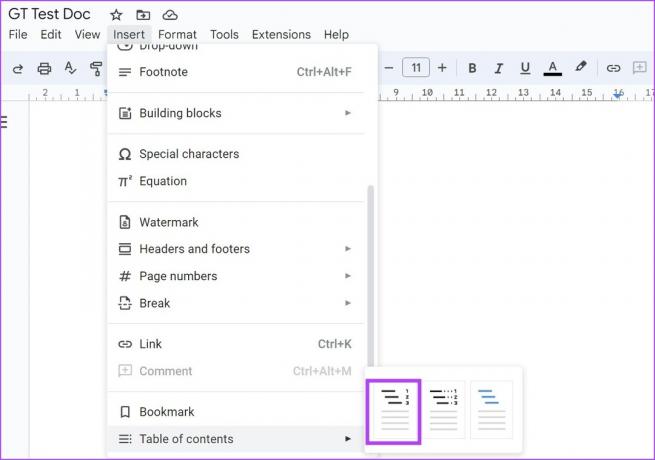
Cliquer sur cette option créera une table des matières de base dans Google Docs.

Option 2 – Pointillé
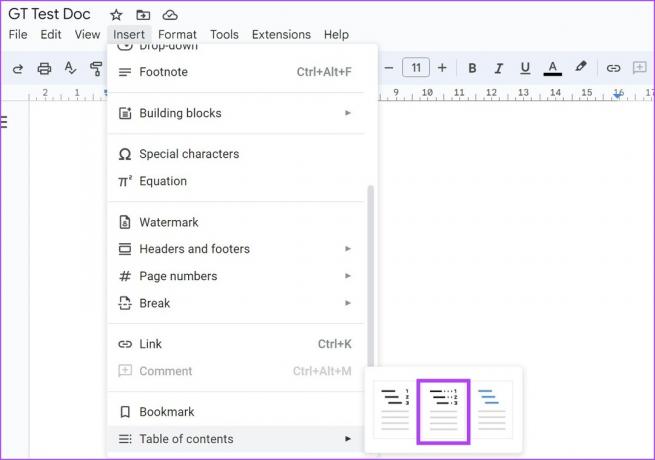
Un peu différent de la première option, cela garantira qu'il y a une ligne pointillée reliant le titre et le numéro de page. Cela peut également être idéal si vous cherchez à imprimer ce document.

Option 3 – Liens

Si vous souhaitez que votre table des matières renvoie à un point spécifique du document, vous pouvez opter pour cette option. Il est idéal pour les documents destinés à être consultés en ligne. Vous pouvez ajouter, modifier et supprimer le lien en cliquant simplement sur l'option d'en-tête.

Selon l'option que vous choisissez, vous pourrez créer une table des matières de base, en pointillés ou cliquable dans Google Docs.
A lire aussi : Découvrez ces 3 façons simples d'ajouter des organigrammes et des diagrammes dans Google Docs.
Utilisation de l'application Google Docs sur iPhone
Étape 1: Ouvrez l'application iOS Google Docs et accédez au document concerné.
Ouvrez l'application iOS Google Docs
Étape 2: Ici, appuyez sur l'icône du crayon pour mettre le document en mode édition.
Étape 3: Ensuite, allez à l'endroit du document où vous souhaitez ajouter la table des matières et appuyez sur l'icône +.


Étape 4: Une fois le menu Insertion ouvert, appuyez sur « Table des matières ».

Étape 5 : Ici, appuyez sur "Avec numéros de page" si vous souhaitez ajouter une table des matières de base avec le numéro de page visible devant.
Étape 6 : Alternativement, vous pouvez également appuyer sur "Avec des liens bleus" pour créer une table des matières cliquable. Ensuite, appuyez sur chacun des en-têtes pour ajouter, modifier ou supprimer les liens selon les besoins.

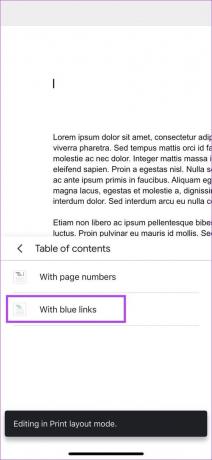
Cela insérera une table des matières dans votre document Google Docs.
Comment mettre à jour la table des matières dans Google Docs
Vous pouvez toujours revenir en arrière et apporter des modifications à vos documents Google. Cela signifie également que le contenu du document sera également différent. Ainsi, au lieu de créer une nouvelle table des matières chaque fois que vous apportez des modifications à votre document, vous pouvez simplement mettre à jour ou formater la table des matières dans Google Docs. Suivez les étapes ci-dessous pour le faire.
Utilisation de Google Documents Web
Étape 1: Ouvrez Google Docs et cliquez sur le document concerné.
Étape 2: Ici, cliquez sur la table des matières que vous souhaitez modifier.

Étape 3: Maintenant, si vous souhaitez modifier l'apparence, cliquez sur l'icône à trois points et, dans le menu, cliquez sur Plus d'options.
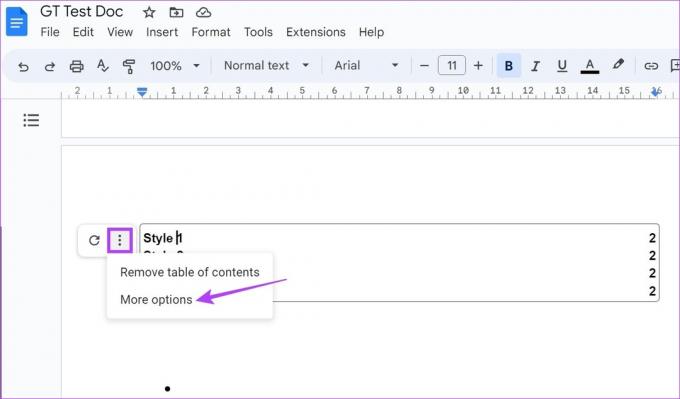
Étape 4: Une fois la barre latérale de la table des matières ouverte, utilisez les paramètres ici pour modifier le type de contenu de la table ou modifier le style de titre de l'en-tête sélectionné.

Étape 5 : Alternativement, vous pouvez également cliquer sur l'en-tête individuel dans la table des matières pour le modifier paramètres tels que l'endroit où le titre sera lié et même changer le nom du titre dans le tableau des Contenu.

Conseil: Vous pouvez également créer une table des matières de base en une rubrique cliquable dans Google Docs. Sélectionnez simplement l'en-tête et utilisez les raccourcis clavier Control + K ou Command + K pour Windows et macOS respectivement. Cela vous permettra d'ajouter un lien vers la rubrique sélectionnée.
Étape 6 : Si vous souhaitez simplement mettre à jour la table des matières, cliquez sur l'icône d'actualisation.

Cela vérifiera automatiquement dans le document tous les titres supplémentaires et mettra à jour la table des matières en conséquence.
Utilisation de l'application iOS Google Docs
Étape 1: Ouvrez l'application iOS Google Docs et accédez au document que vous souhaitez modifier.
Étape 2: Appuyez sur l'icône du crayon pour ouvrir les commandes d'édition.
Étape 3: Ensuite, appuyez sur la table des matières et effectuez manuellement les modifications souhaitées.
Étape 4: De plus, vous pouvez également appuyer sur Supprimer le lien si vous souhaitez supprimer les liens indésirables de la table des matières.
Étape 5 : Une fois les modifications effectuées, appuyez sur l'icône Terminé.


Cela enregistrera vos modifications et fermera la fenêtre d'édition. Bien que les options disponibles sur l'application iOS Google Docs soient certainement limitées, elles peuvent suffire si vous devez apporter des modifications mineures lors de vos déplacements.
Comment supprimer la table des matières dans Google Docs
Si la table des matières n'est plus nécessaire dans votre document Google Docs, vous avez également la possibilité de la supprimer. Suivez les étapes ci-dessous pour le faire en utilisant le bureau Google Docs et l'application iOS.
Utilisation de Google Documents Web
Étape 1: Ouvrez Google Docs et cliquez sur le document que vous souhaitez modifier.
Étape 2: Ensuite, cliquez sur la table des matières.

Étape 3: Une fois que les options du menu apparaissent, cliquez sur l'icône à trois points.
Étape 4: Ensuite, cliquez sur "Supprimer la table des matières".

Cela supprimera instantanément la table des matières de Google Docs.
Utilisation de l'application iOS Google Docs
Étape 1: Ouvrez l'application iOS Google Docs et appuyez sur le document concerné.
Étape 2: Ensuite, appuyez sur l'icône du crayon. Cela ouvrira la fenêtre d'édition.
Étape 3: Ici, appuyez longuement et sélectionnez toute la table des matières.
Étape 4: Utilisez la touche de suppression ou de retour arrière de votre clavier pour supprimer. Ensuite, appuyez sur l'icône Terminé pour fermer la fenêtre d'édition.


FAQ sur l'ajout d'une table des matières dans Google Docs
Vous ne pourrez créer une table des matières que si votre document contient des titres avec les styles de titre appropriés. Une fois les titres ajoutés, suivez les étapes ci-dessus pour créer une table des matières dans Google Docs.
Bien qu'il n'y ait pas de modèles distincts disponibles pour ajouter une table des matières, vous pouvez opter pour des modèles pour d'autres fonctionnalités qui vous permettent également d'ajouter une table des matières dans Google Docs.
La seule façon de créer une table des matières dans Google Docs est d'utiliser les méthodes mentionnées ci-dessus. Ce n'est qu'alors qu'il sera ajouté à vos documents. Vous ne pouvez pas ajouter automatiquement la table des matières.
Organisez vos documents
Une table des matières est un excellent moyen de comprendre un document en un coup d'œil. Nous espérons donc que notre article vous a aidé à créer une table des matières dans Google Docs. Pour rendre votre document plus complet, vous pouvez également consulter notre guide sur comment créer un lien hypertexte dans Google Docs.



